发布时间:2018-12-18 16: 09: 30
您是否使用Dropbox,Google Drive,Microsoft的SkyDrive或Sugar Sync等云同步服务?这些服务具有桌面同步应用程序,允许您自动将一台计算机上的文件传输到另一台计算机。
您可以使用这些共享文件夹来同步您的Alien Skin 应用程序配置,这样您就可以在多台计算机之间共享预设了。
本文介绍的是,以Exposure X2为例,进行设置的基本步骤,应用在其他应用程序上也是类似的。
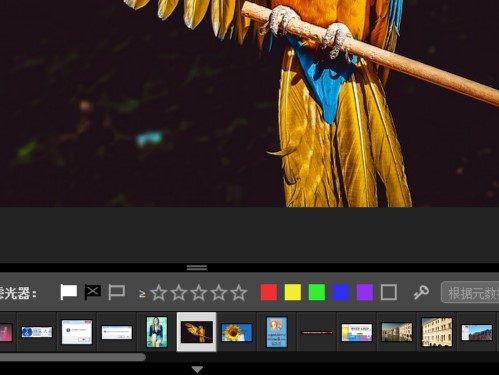
1.安装和配置云同步服务的桌面应用程序
有关更多详细信息,请参阅其文档。
2.打开Alien Skin应用程序的“首选项”窗口
Mac: Exposure X2>首选项>常规
Windows:编辑>首选项>常规
较旧的应用程序:帮助按钮>首选项
3.更改用户文件夹的共享位置
默认情况下,用户文件夹指向系统位置。
1.单击“ 更改” 按钮,找到云同步服务的共享位置。
2.选择所需的用户文件夹后,单击“ 确定”来关闭首选项窗口。
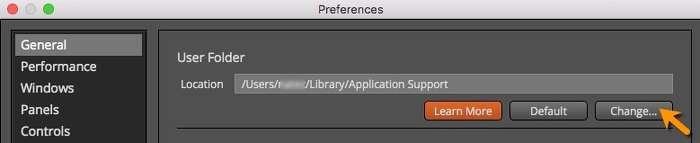
4.将预设复制到新位置
您会看到将Exposure 的用户数据,从旧文件夹复制到新文件夹的选项。我们建议您将所有用户内容复制到新文件夹,以便可以在计算机之间共享。
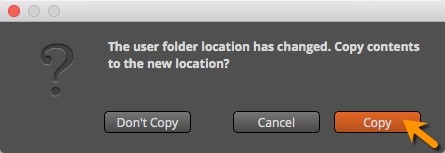
5.在其他计算机上重复步骤2—4
现在,当您保存用户预设时,它将通过您的云同步服务自动同步到您的所有计算机。
展开阅读全文
︾